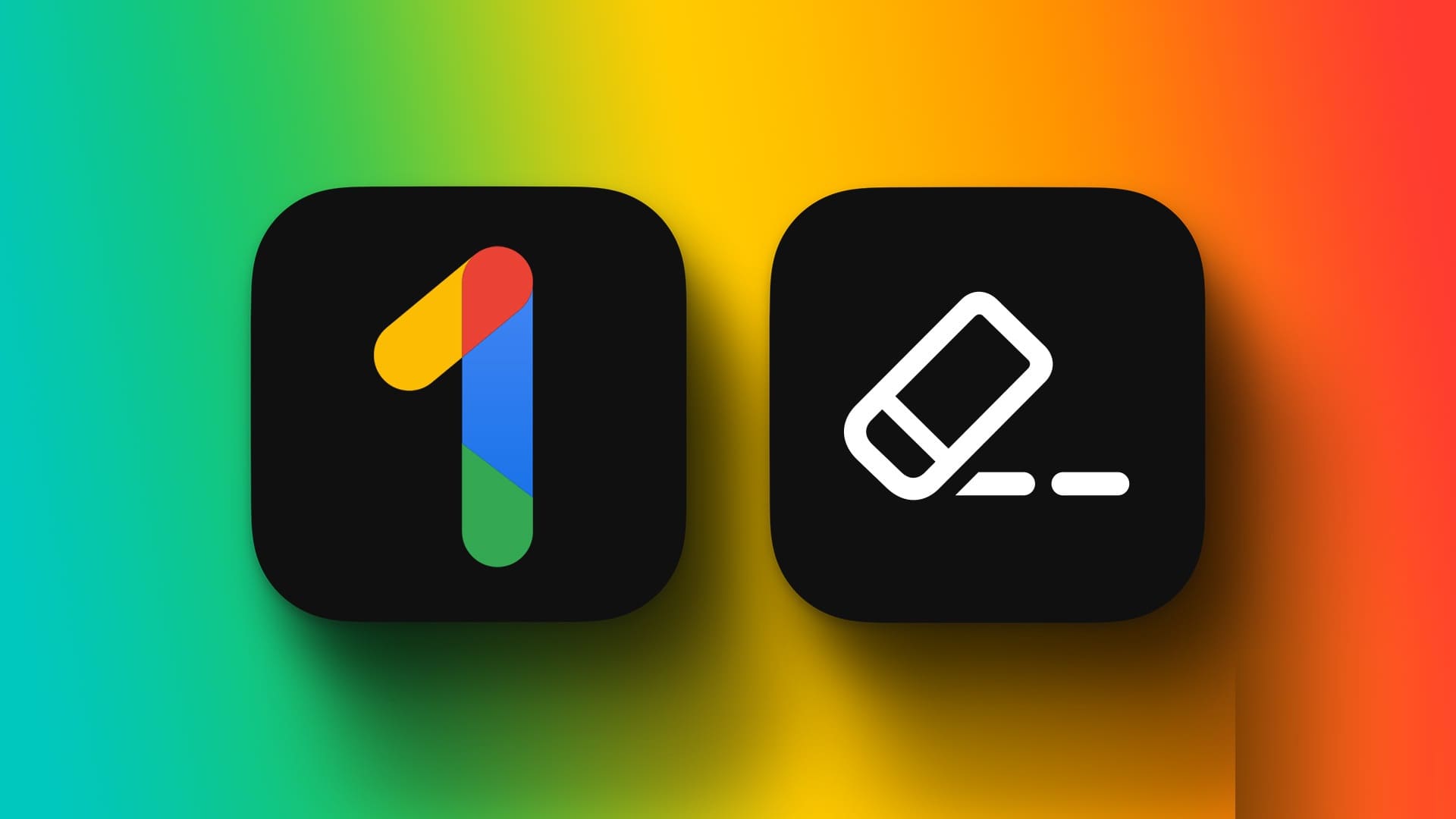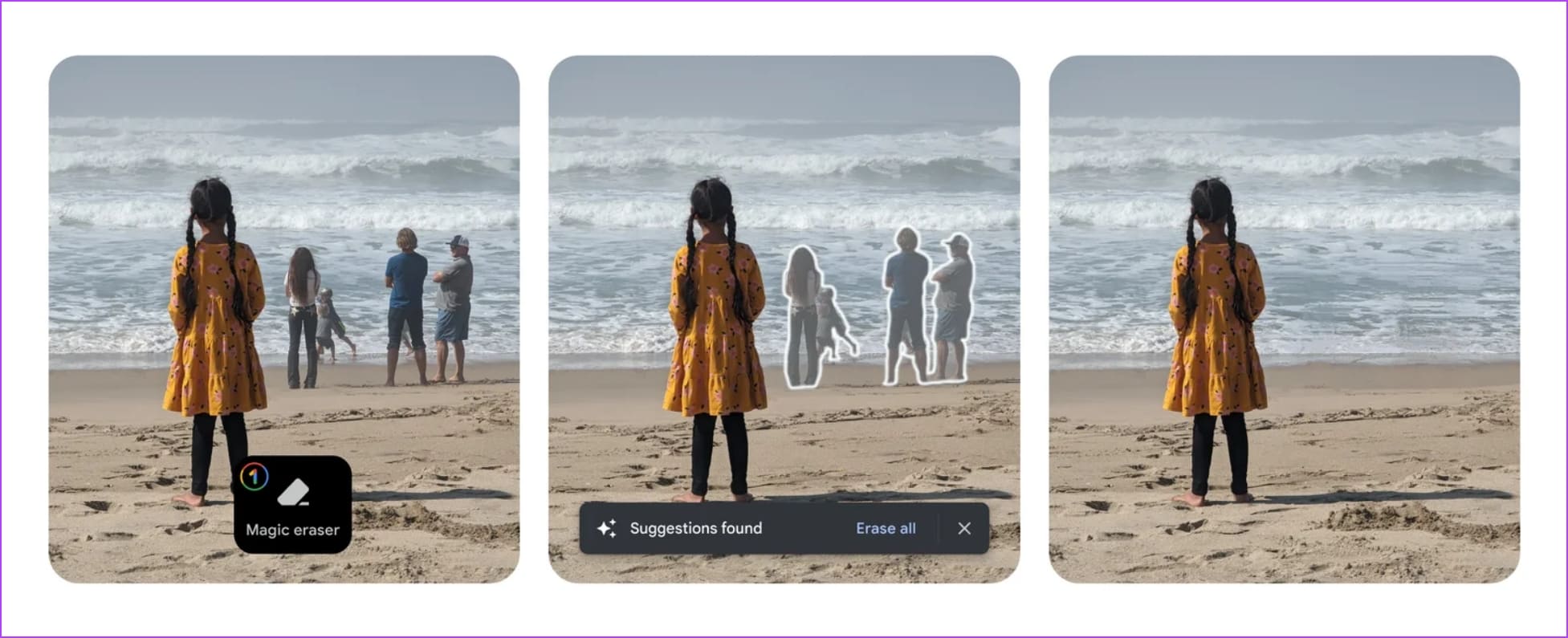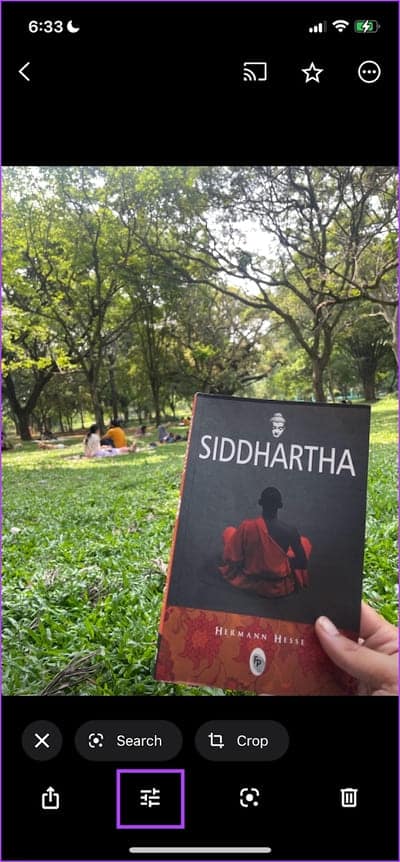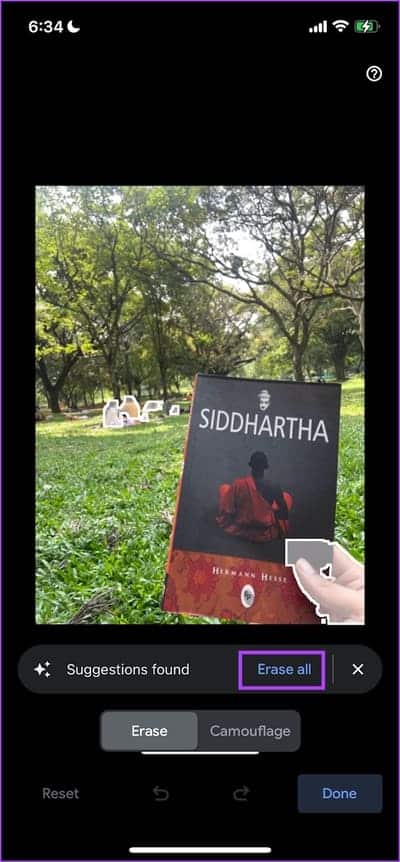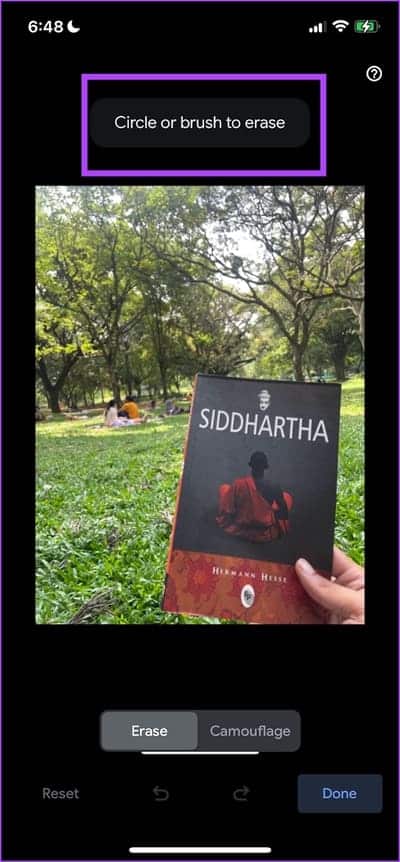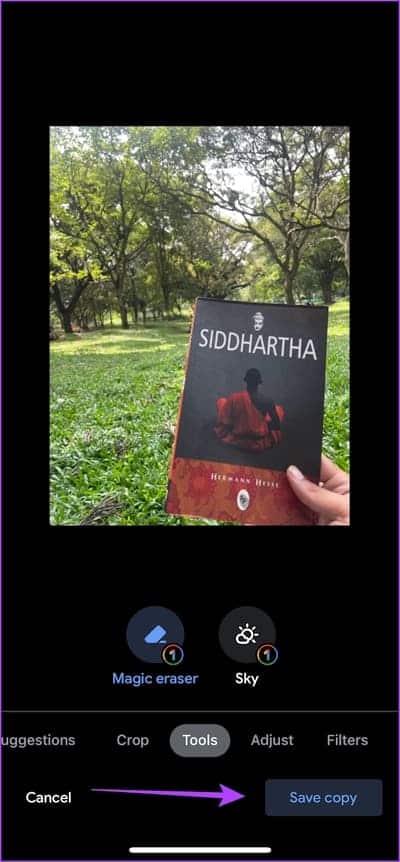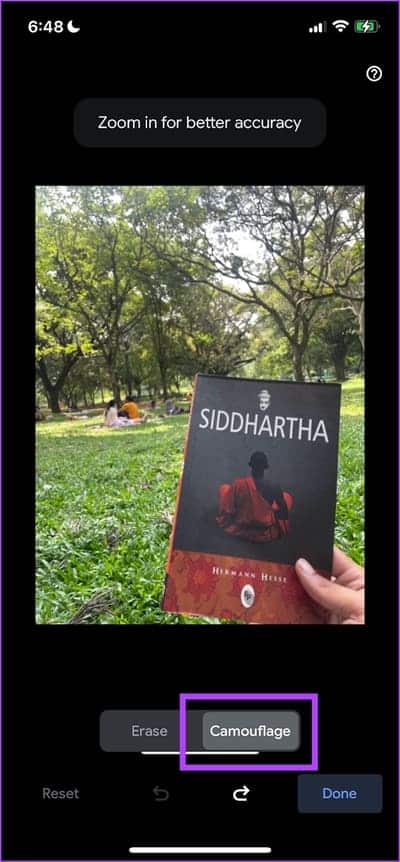Magic Eraser Android ve iPhone'da nasıl kullanılır?
Google'ın cömert teklifleri, Google One planıyla birlikte gelir Birçok kullanıcının övgüsü. En çok kullandığımız ve fotoğraf düzenlemeyle oyunu değiştiren özelliklerden biri, Google Fotoğraflar'daki Sihirli Silgi olmalıdır. Bu makalede, Google One aboneliğinizde Magic Eraser'dan en iyi şekilde nasıl yararlanabileceğinizi göstermek istiyoruz.
Özellik, I/O 2021'de Pixel 6 serisinin piyasaya sürülmesiyle gösterildi. Birçok kişi bunun Tensor çipe özgü bir özellik olduğunu düşünürken (yani Pixel telefonlarla sınırlı), şaşırtıcı bir şekilde Google Görseller. Google One aboneliği olan herkes bunu hem iPhone hem de Android'de fotoğrafları düzenlemek için kullanabilir. Özellik ve nasıl kullanılacağı hakkında daha fazla bilgi edelim.
Ayrıca okuyun: Samsung Galaxy telefonlarında fotoğrafları düzenlemek için Object Eraser nasıl kullanılır?
GOOGLE ONE'DA MAGIC EASER NEDİR?
Magic Eraser, fotoğraflarınızda kullanabileceğiniz basit ve kullanımı kolay bir nesne silme aracıdır. "Sihir" nerede diye sorabilirsiniz. Bu, aracın arka plandan kaldırabileceğiniz şeyleri ne kadar doğru algılayıp işaretlediğine bağlıdır. Böylece arka plandaki herhangi bir nesneyi veya kişiyi en az çabayla kaldırarak fotoğrafları iyileştirebilir ve temizleyebilirsiniz.
Nesneleri seçip çıkardıktan sonra, aracın görüntüleri temizlemek konusunda kusursuz bir iş çıkardığını fark edersiniz. Bu, arka uç algoritmasında yerleşik olarak bulunan makine öğrenimi yeteneklerine bağlanabilir, makalenin bir sonraki bölümünde buna kendiniz bir göz atın.
Daha önce belirtildiği gibi, Google One'a abone olmanız ve Android veya iPhone'unuzda Google Fotoğraflar'ın yüklü olması gerekir. Aşağıdaki linkten uygulamayı indirebilirsiniz.
GOOGLE FOTOĞRAFLARDA SİHİRLİ SİLGİ NASIL KULLANILIR
Akıllı telefonunuzdaki Google Fotoğraflar uygulamasını kullanarak Google One aboneliğinizde Magic Eraser'ı nasıl kolayca kullanacağınız aşağıda açıklanmıştır. Hadi başlayalım.
Not: Adımlar Android ve iOS cihazlar için aynıdır.
Adım 1: aç Google Görseller. Emin olun çevrimiçi.
Adım 2: Kullanmak istediğiniz resmi açın Sihirli Silgi Üzerinde.
3. adıma geçSimgeye tıklayın Düzenleme.
Adım 4: basın Sihirli Silgi Bir listede Araçlar.
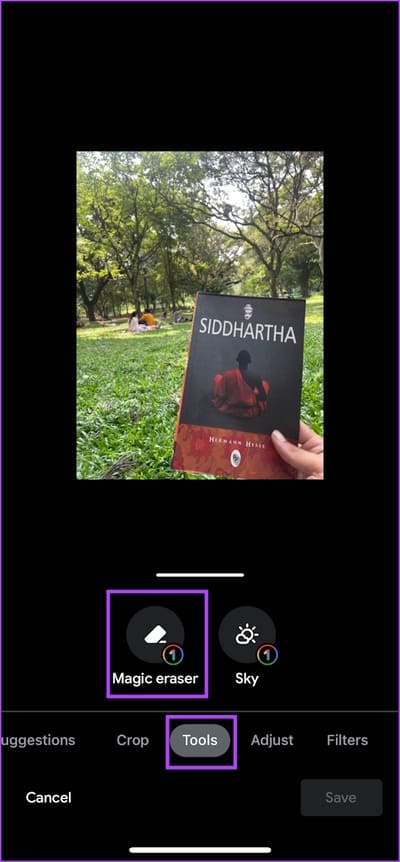
Adım 5: بعد görüntü işleme , önerilecek Nesneler bu kaldırılabilir. Tıklamak hepsini sil.
Önerilerden memnun değilseniz, Öğeleri manuel olarak iptal edin ve seçin.
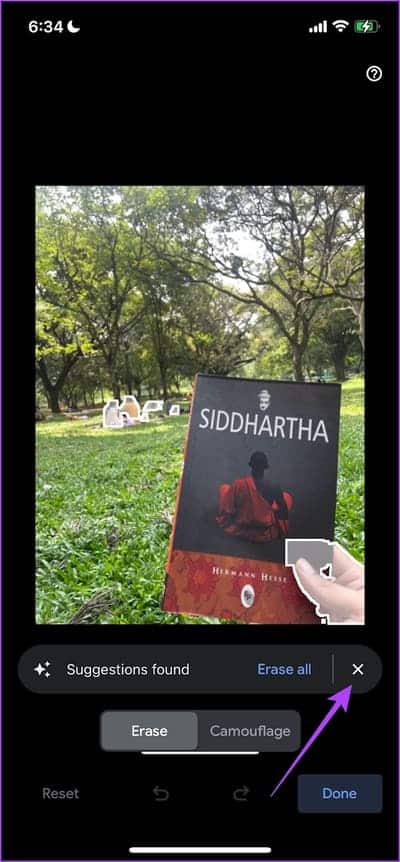
Yakınlaştırabilir, daha fazla öğe seçebilir ve iki parmağınızla görüntüyü hareket ettirebilirsiniz.
6. adıma geçin: Bitti'yi tıklayın. يمكنك Düzenlenen görüntüyü bir kopya olarak kaydedin.
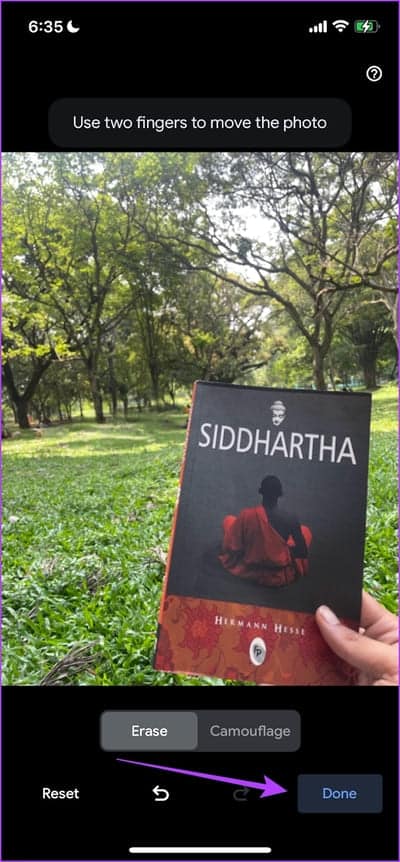
Sihirli Silgiyi en iyi şekilde kullanmak için 5 ipucu
Google Fotoğraflar'da Magic Eraser'dan en iyi şekilde yararlanmak için bazı ipuçlarını ve püf noktalarını burada bulabilirsiniz.
1. Nesneleri seçmek için daima yakınlaştırın
Magic Eraser'ın doğruluğunu artırmak için görüntüyü yakınlaştırın ve kaldırmak istediğiniz nesneleri manuel olarak seçin. Ayrıca, görüntünün etrafında hareket etmek için iki parmağınızı kullanın ve yakınlaştırılmış görünümde daha fazla nesne seçin.
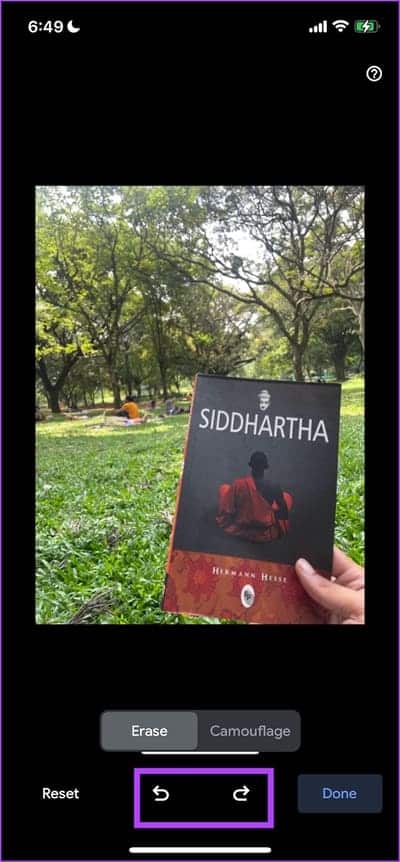
2. Nesneyi birkaç kez daire içine alın veya fırçalayın
Daha iyi sonuçlar için, nesne kaldırıldıktan sonra, nesnenin tekrar bulunduğu alanın etrafını fırçalayın ve nesnenin kalan izlerini gidermek için daire içine alın. Yakınlaştırma özelliği de bu konuda size yardımcı olacaktır.
3. Ön plandaki nesneleri kaldırmaktan kaçının
Sihirli Silgi, nesneler arkalarında olduğunda veya fotoğrafın ana konusuyla aynı odakta olmadığında en iyi sonucu verir. Bu nedenle, görüntünün ana konusunun bir parçası olan bir öğeyi silmeye çalışırsanız, tatmin edici olmayan bir sonuçla karşılaşabilirsiniz.
4. Bulanıklaştırma özelliğini kullanın
Google One'da Sihirli Silgi'nin yanı sıra, Kamuflaj adlı başka bir araca da sahip olursunuz. Bu araçla nesneyi fırçalayabilir veya daire içine alabilirsiniz ve en yakın renkleri kullanarak bulanıklaştıracak ve çoğu zaman doğal görünen bir sonuç elde edeceksiniz.
5. Geri alma ve yineleme araçlarını kullanın
Fotoğrafınızın bir kısmı yanlışlıkla mı silindi? İşlemi baştan başlatmanız gerekmez. Görüntüyü düzenlemek için geri veya ileri gitmek için geri alma ve yineleme araçlarını kullanabilirsiniz.
Magic Eraser'ı Google One'da Google Fotoğraflar uygulamasıyla nasıl kullanacağınız hakkında bilmeniz gereken tek şey bu. Ancak, başka sorularınız varsa aşağıdaki SSS bölümüne bakın.
MAGIC ERASER ile ilgili Sıkça Sorulan Sorular
1. Magic Eraser, tüm Google One aboneliklerinde kullanılabilir mi?
Evet. Magic Eraser, tüm Google One aboneliklerinde kullanılabilir.
2. Sihirli Silgi seçeneğini bulamıyorum. ne yaparım?
Sihirli Silgi yalnızca internet bağlantısıyla kullanılabilir. Ayrıca, Google One aboneliğinizin hâlâ etkin olduğundan emin olun.
3. Magic Eraser tüm ülkelerde mevcut mu?
Evet. Magic Eraser, Google One'ı destekleyen tüm ülkelerde kullanılabilir.
Bir düğmeyi tıklayarak fotoğraflarınızı düzenleyin
Umarız bu makale, fotoğrafları temizlemenize ve gereksiz arka plan öğelerini kolayca kaldırmanıza yardımcı olmuştur. Ancak, Magic Eraser gibi, I/O 2023'te tanıtılan en yeni düzenleme araçlarının da Google Fotoğraflar'a geleceğini umuyoruz.